Comment Faire pour Importer les Documents Joints PrestaShop
Créer des listes de produits orientées client est parfois impossible sans fournir des informations plus détaillées sur le produit. Il peut y avoir de nombreuses raisons de mettre en œuvre une telle pratique: manuels de produits, instructions numériques, démos, documentation technique, etc. et vous pouvez vous acquitter de cette tâche en utilisant l’option les documents joints PrestaShop.
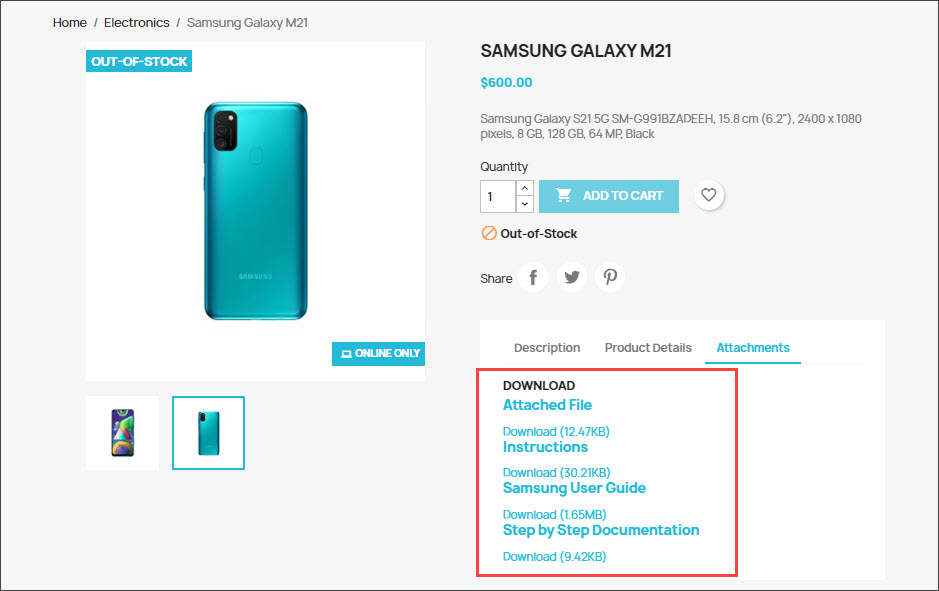
Les documents joints, vous attribuez des produits, affichez sur la vitrine et êtes accessible aux acheteurs, qu’ils achètent ou simplement consultent cet article. Puisque vous pourriez avoir une abondance les documents joints PrestaShop qui devraient être assignés à l’abondance d’articles, l’idée de le faire en vrac vous a certainement traversé l’esprit. Et cette idée peut être facilement réalisée avec Store Manager pour PrestaShop.
Méthode n ° 1: importer de nouveaux documents joints à PrestaShop
Vous devrez peut-être ajouter de nouveaux documents joints PrestaShop à vos produits existants ou télécharger simultanément de nouveaux documents joints avec de nouveaux produits. Outre des détails de produit nécessaires, vous devriez considérer ceux, liés aux documents joints. Pour créer des documents joints dans le processus d’importation, vous devez inclure leurs détails dans le fichier d’importation, comme le nom de document joint, le nom de fichier et la description. Ceci est une capture d’écran de notre fichier d’importation de test, utilisé pour créer des documents joints et les affecter aux produits existants dans la boutique.
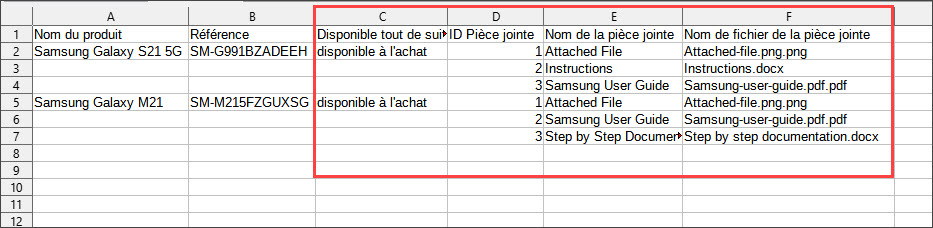
- Nom de document joint – ce nom s’affichera pour les clients sur le front-office
- Description de document joint – brève présentation de votre documents joints PrestaShop à afficher pour les visiteurs
- Fichier de document joint – fichier réel que vous pouvez télécharger avec l’extension, par exemple .pdf, .mp4, .png etc.
Pour importer les documents joints PrestaShop vous devez configurer les paramètres d’importation, décrits de manière assidue dans cet article – Comment importer des fichiers CSV vers PrestaShop. Un autre point à souligner est que vous devez activer l’importation de documents joints et spécifier les fichiers source de dossier stockés sur votre ordinateur. Ne manquez pas ces configurations sur l’étape ‘Sélectionner un délimiteur de champ et un caractère de citation’ de l’Assistant d’importation. Si vous ignorez cela, les documents joints ne seront pas créées et liées aux produits respectivement.
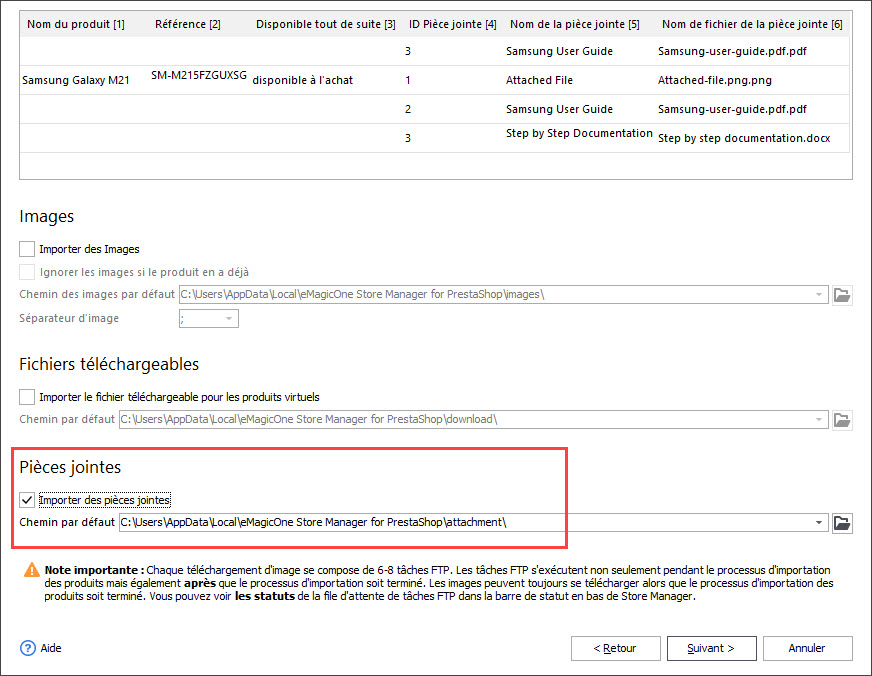
Quand l’importation de documents joints PrestaShop est complète, vous pouvez vérifier si des documents joints ont été attribués aux produits requis.
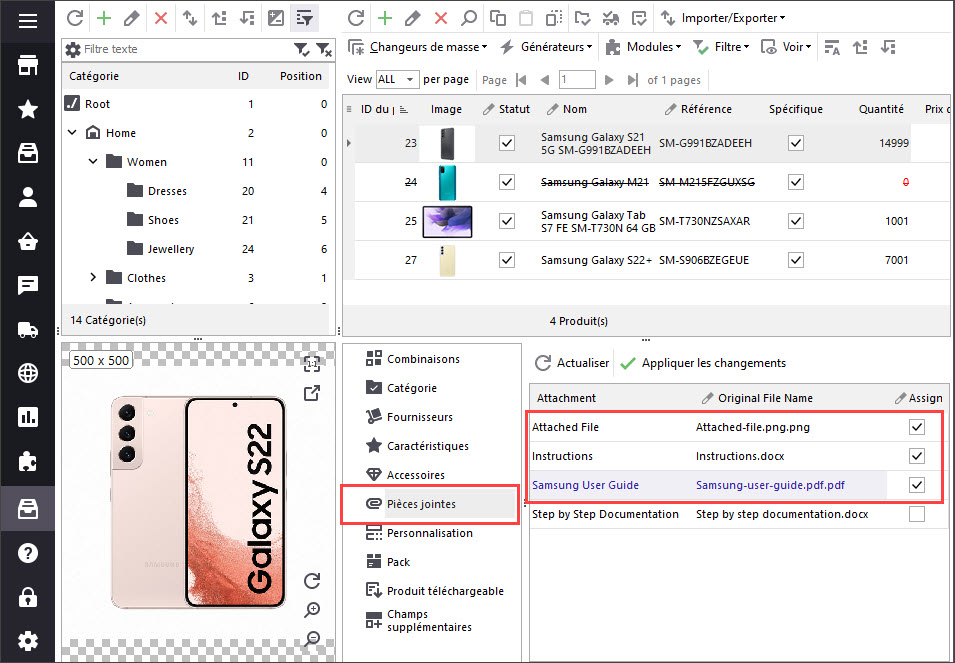
Méthode 2: Attribution de documents joints PrestaShop existants
Supposons que vous ayez créé des documents joints dans PrestaShop, mais qu’ils ne soient toujours pas attribués aux produits. Vous pouvez les associer à plusieurs produits à la fois via l’importation. En ce qui concerne les détails du document joint, il est nécessaire d’avoir leurs noms dans le fichier pour les affecter aux produits. Lorsque vous parlez des détails du produit, tout dépend de la mise à jour ou de la création d’éléments.
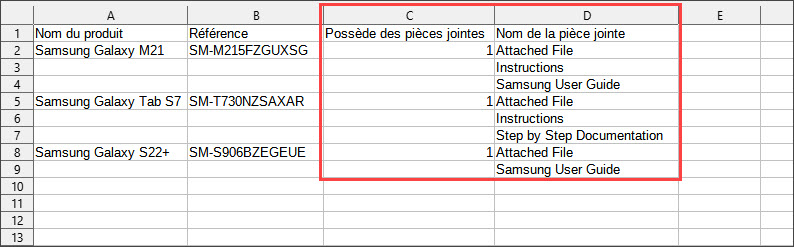
Nous mettons à jour les produits existants de PrestaShop et notre fichier de test contient les détails minimum du produit. Chaque fois que vous créez des produits, fournissez toutes les informations nécessaires pour que la liste soit visible.
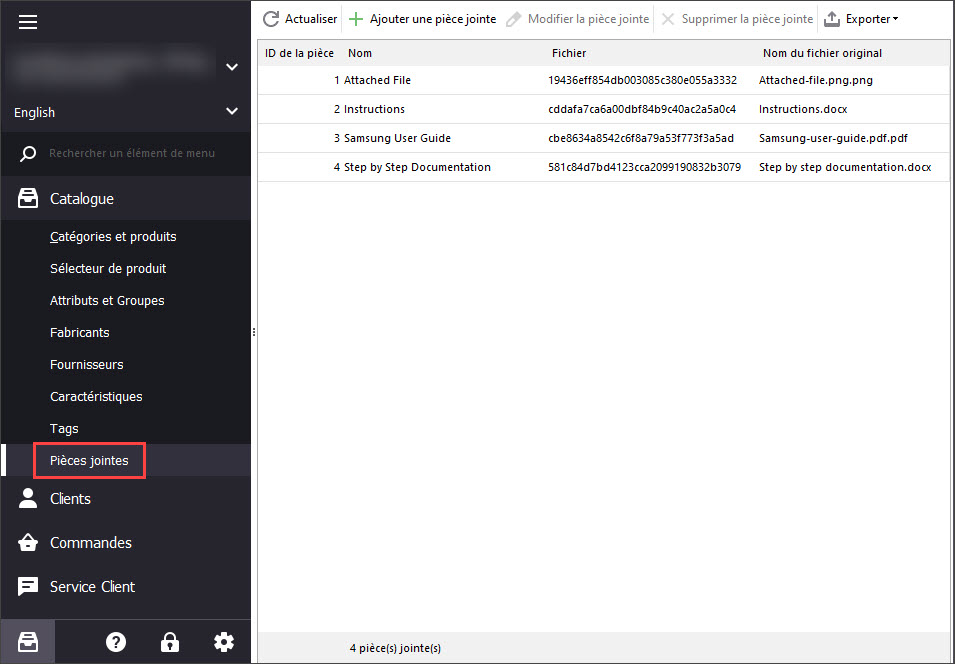
Si vous disposez des documents joints dans la feuille de calcul, vous pouvez effectuer l’importation ordinaire comme indiqué dans cet article – Comment importer des fichiers CSV dans PrestaShop
Store Manager pour PrestaShop vous offre un moyen plus flexible et plus accessible de gérer les documents joints. Vous pouvez désormais attribuer massivement des documents joints à tous les produits nécessaires via l’importation et éviter de les ajouter par produit.
Importez les documents joints PrestaShop Gratuitement avec Store Manager Importez Maintenant
Lisez aussi:
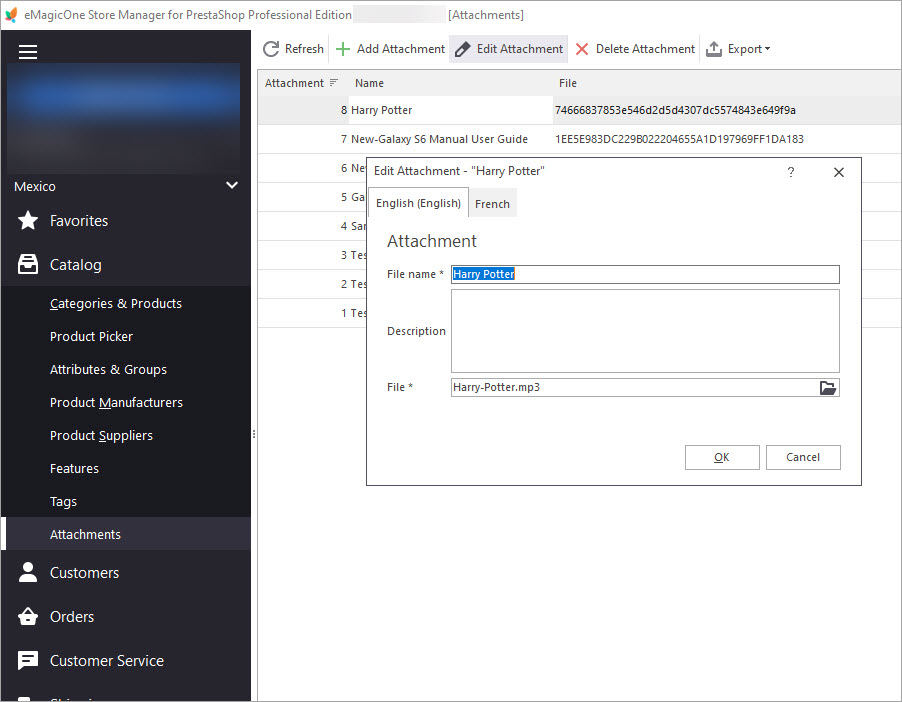
Documents joints PrestaShop. Assigner Documents Joints en Vrac aux Produits
Découvrez comment ajouter les documents joints téléchargeables aux produit en masse ou manuellement. Pour en Savoir Plus…
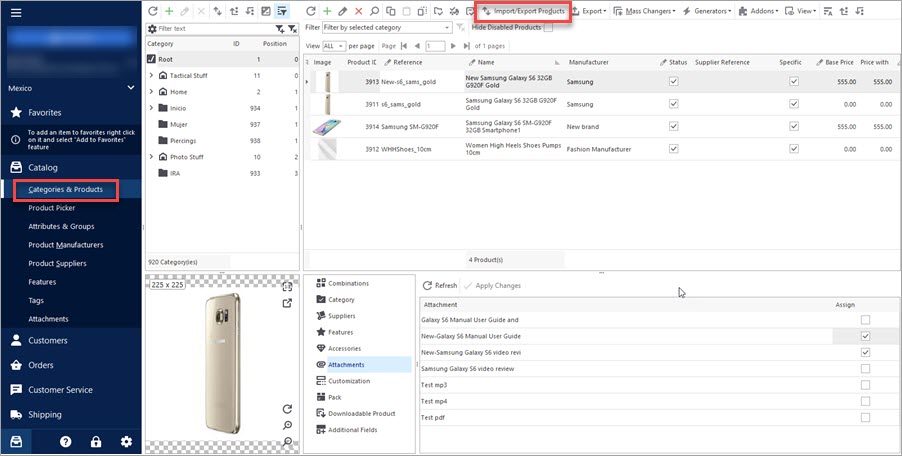
Comment exporter les documents joints PrestaShop
Vérifiez deux méthodes d’exportation des documents joints PrestaShop. Pour en Savoir Plus…
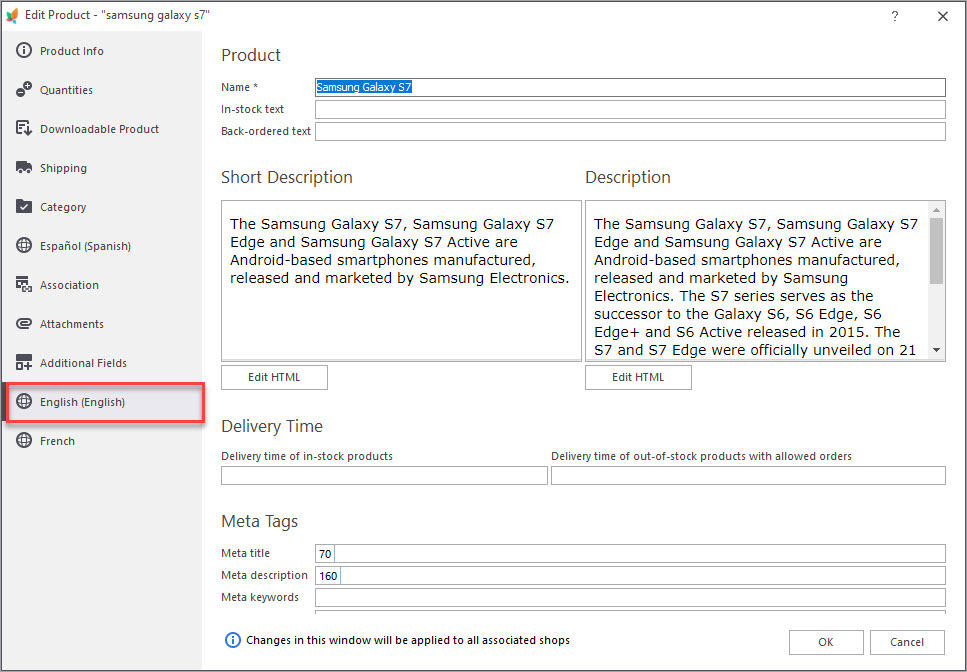
Comment Intégrer et Ajouter la Vidéo dans Description du Produit PrestaShop
Ajoutez simplement les Vidéos dans la description de produit pour présenter vos produits parfaitement. Pour en Savoir Plus…
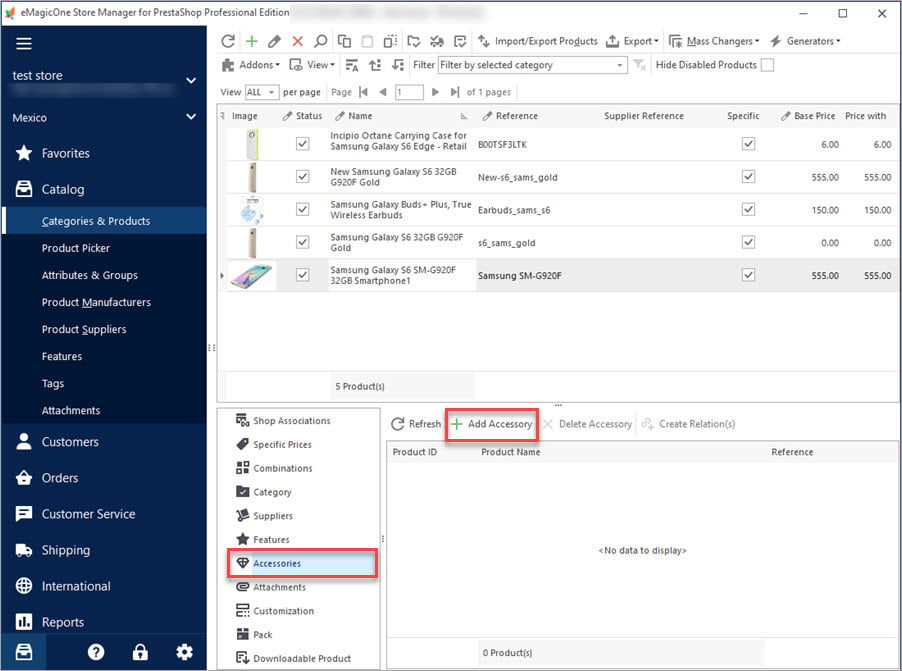
Accessoires Produit PrestaShop
Obtenez une explication détaillée quels sont les accessoires et comment les ajouter aux produits. Pour en Savoir Plus…

